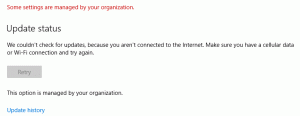Come configurare una connessione VPN in Windows 10
Come configurare una connessione VPN in Windows 10
Esistono diversi motivi per cui potresti voler impostare e configurare una connessione VPN. Una connessione VPN può rendere la tua rete più sicura e combinare più computer remoti in una rete locale virtuale su Internet.
Annuncio
Le reti private virtuali (VPN) sono connessioni punto-punto su una rete privata o pubblica, come Internet. Un client VPN utilizza speciali protocolli basati su TCP/IP o UDP, chiamati protocolli di tunneling, per effettuare una chiamata virtuale a una porta virtuale su un server VPN. In una tipica distribuzione VPN, un client avvia una connessione punto-punto virtuale a un server di accesso remoto su Internet. Il server di accesso remoto risponde alla chiamata, autentica il chiamante e trasferisce i dati tra il client VPN e la rete privata dell'organizzazione.

Ci sono molte opzioni per i client VPN. In Windows 10, la funzionalità VPN integrata e il plug-in VPN UWP (Universal Windows Platform) sono basati sulla piattaforma VPN Windows.
Per configurare una connessione VPN in Windows 10, Fare quanto segue.
- Apri il App Impostazioni.

- Vai a Fare clic su Rete e Internet -> VPN.

- A destra, fare clic su Aggiungi una connessione VPN.

- Nella pagina successiva, seleziona un provider nel Provider VPN menu `A tendina. Se non trovi il tuo provider nell'elenco o hai bisogno di impostare una connessione manuale, seleziona la voce Finestre (integrate)

- Ora compila il Nome connessione scatola.

- Specificare il valore in Nome o indirizzo del server se richiesto per il tuo provider. È un parametro obbligatorio se si tratta di un tipo di connessione manuale.

- Specificare il valore del tipo VPN (protocollo). Puoi lasciarlo come "Automatico". Funzionerà per la maggior parte dei casi.

- Potrebbe essere necessario impostare un nome utente e una password se richiesto dal provider VPN.

Ora puoi connetterti alla VPN che hai appena configurato. Selezionalo nell'elenco delle connessioni come mostrato di seguito:

 Fare clic sul pulsante Connetti e il gioco è fatto.
Fare clic sul pulsante Connetti e il gioco è fatto.
Articoli correlati
- Disattiva VPN durante il roaming in Windows 10
- Disabilita VPN su una connessione a consumo in Windows 10
- Rimuovere la connessione VPN in Windows 10
- Come connettersi alla VPN in Windows 10
- Come disconnettere una VPN in Windows 10